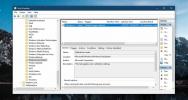Как да промените иконата за тип файл в Windows 10
Файловете в Windows 10 се идентифицират по тяхното име и разширение и по иконата, която ги представя. Иконата е инструмент за визуална идентификация. Ако имате изглед на папка за папка, зададена на малки икони, иконите ще ви помогнат визуално да разберете кой файл е текстов файл, кой е аудио файл, кой е филм и т.н. Тези икони са или общи, или са зададени на каквото и да е приложение по подразбиране за този тип файл. Ако Notepad е текстовият редактор по подразбиране на вашия работен плот на Windows, тогава иконата на приложението ще се използва като икона за всички TXT файлове. За да промените иконата за даден тип файл, без да променяте кое приложение го отваря по подразбиране, се нуждаете от безплатно приложение, наречено Мениджър на типове файлове за Windows.
Промяна на иконата за типа на файла
Изтеглете Мениджър на типове файлове за Windows. Ще ви трябва и икона, която да замени текущата. Можеш използвайте всяка друга системна икона по ваш избор. Лесно е да ги извлечеш, или ти може да създаде икона от изображение, което имате PNG.
Стартирайте File Types Manager за Windows и преминете през списъка с типове файлове. Изберете типа файл, за който искате да промените икона, и щракнете с десния бутон върху нея. От контекстното меню изберете „Редактиране на избрания тип на файла“.

Ще се отвори нов прозорец. Кликнете върху бутона за разглеждане до полето „Икона по подразбиране“ и ще се отвори друг прозорец. File Types Manager за Windows няма опция за нулиране на иконата за тип файл обратно към него по подразбиране, така че трябва да се отбележи коя икона е текущата, в случай че искате да се върнете то. В прозореца Промяна на иконата щракнете върху бутона „Преглед“ и изберете иконата, която искате да използвате. Кликнете върху OK и на двата прозореца и иконата ще бъде актуализирана.

Иконата за типа на файла ще се промени в ОС, например, аз промених иконата за MP3 файлове, така че всички MP3 файлове в моята система сега ще ми покажат новата икона, която съм задала.

Ако промените приложението по подразбиране, което се използва за отваряне на типа на файла, иконата му ще бъде актуализирана, за да отразява иконата на новото приложение. Ако го промените обратно в приложението, което по подразбиране е било преди това, ще се използва иконата, която сте задали за типа файл. Можете да опитате да деинсталирате и преинсталирате приложението и иконата му ще бъде възстановена за типа файл.
Търсене
скорошни публикации
Добавете бележки и напомняния към приложението на Windows с стик A Note
Понякога случайни мисли преминават през ума ни през най-абсурдните ...
Всичко търсачка е най-бързият начин за намиране на файлове в Windows
Обикновено, когато чуем за термина „Търсачка“, имена като Google ил...
Как да коригирате изкривен дисплей в Windows 10 след обновяване на създателите
Потребителите на Windows 10, които са надстроени до Fall Creators U...